Когда дело доходит до удаления Fortnite с вашего компьютера, вы можете просто удалить его с помощью Epic Games Launcher. Фактически, Epic Games Launcher удаляет только приложение Fortnite, и вам необходимо вручную стереть связанные с ним файлы, чтобы добиться полного удаления после удаления приложения. Далее мы покажем вам, как полностью удалить Fortnite с использованием Epic Games Launcher или без него на ПК Mac/Windows, что чрезвычайно полезно, когда удаление Fortnite необходимо для устранения зависания Fortnite или освобождения дискового пространства.
Примечание: Прежде чем удалить Fortnite с вашего ПК с Windows или Mac, убедитесь, что Fortnite полностью закрыт.
Часть 1. Как удалить Fortnite с помощью программы запуска Epic Games на Mac [без остатков]
Как сказано выше, простого нажатия «Удалить» в Epic Games Launcher недостаточно, чтобы полностью удалить Fortnite с Mac, и после этого вам придется выполнить удаление вручную. Здесь мы рассказали вам, как полностью удалить Fortnite с помощью Epic Games Launcher.
Шаг 1: Запустите программу запуска Epic Games, подписанную с вашей учетной записью.
Шаг 2: Выбирать Библиотека на боковой панели и найдите Fortnite в правом разделе. Затем нажмите кнопку 3-точечный опция в разделе Fortnite.
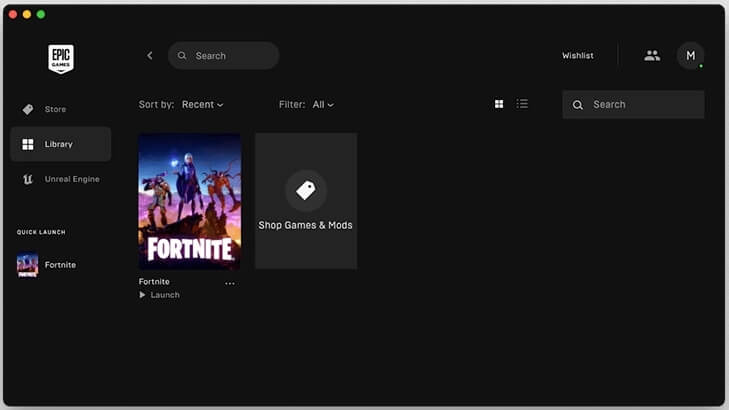
Шаг 3:Выбирать Удалить чтобы удалить приложение Fortnite.
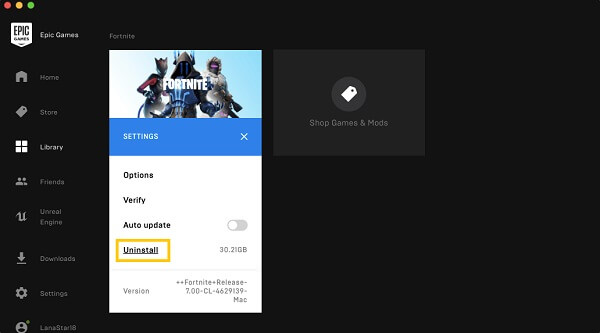
Шаг 4: Откройте окно Finder и нажмите Идти в верхней панели. Тогда выбирай Идти к Папка.
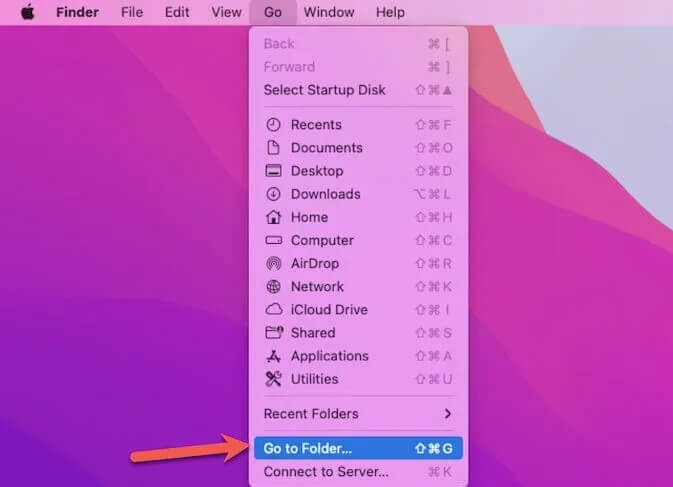
Шаг 5: В появившемся поле «Перейти» соответственно введите каждый из следующих путей и нажмите Входить каждый раз, чтобы получить доступ к соответствующему файлу Fortnite и переместить его в корзину.
- /Пользователи/Общие/Epic Games/Fortnite
- ~/Библиотека/Поддержка приложений/Epic/FortniteGame
- ~/Библиотека/Журналы/FortniteGame
- ~/Библиотека/Настройки/FortniteGame
- ~/Library/Caches/com.epicgames.com.chairentertainment.Fortnite
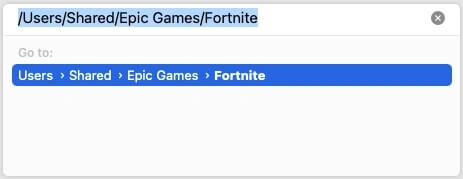
Шаг 6: Очистите наконец корзину.
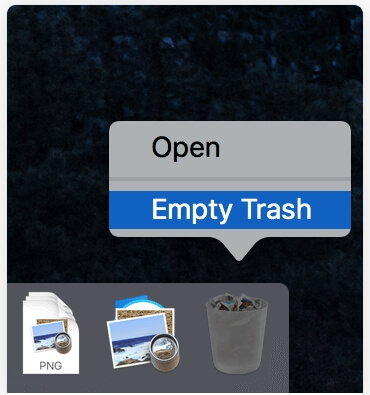
Часть 2. Как полностью удалить Fortnite без программы запуска Epic Games на Mac
В этой части будут описаны два альтернативных способа удаления Fortnite с вашего Mac без Epic Games Launcher. Заинтересовавшемуся можно подобрать на пробу.
Способ 1. Используйте очиститель Macube
С использованием Очиститель Macube можно сказать, что это самый простой способ полностью удалить Fortnite. Macube позволяет вам удалять все ненужные приложения и связанные с ними файлы в одном месте, так что вам не нужно отдельно погружаться в разные папки приложений для удаления остатков. Это делает полное удаление приложения простым, как 1-2-3. Помимо удаления приложений, вы также можете использовать Macube для очистки ненужных элементов с вашего Mac, таких как кэш, временные файлы, дубликаты изображений и видео и т. д.
Скачать Бесплатно Скачать Бесплатно
Подробнее о очистителе Macube
- Очистите системный мусор, включая системные журналы, журналы пользователей и многое другое, без ущерба для macOS.
- Удаляйте труднодоступные файлы и личные объекты, не оставляя следов.
- Очистите данные браузера из Chrome, FireFox и Safari одним щелчком мыши.
- Найдите и удалите большие файлы, чтобы эффективно освободить место на Mac.
Как полностью удалить Fortnite на Mac с помощью Macube
Шаг 1: Установите и запустите Macube на своем Mac.
Шаг 2: Выбирать Деинсталлятор на панели функций и нажмите Сканировать чтобы узнать установленные приложения, включая Fortnite.
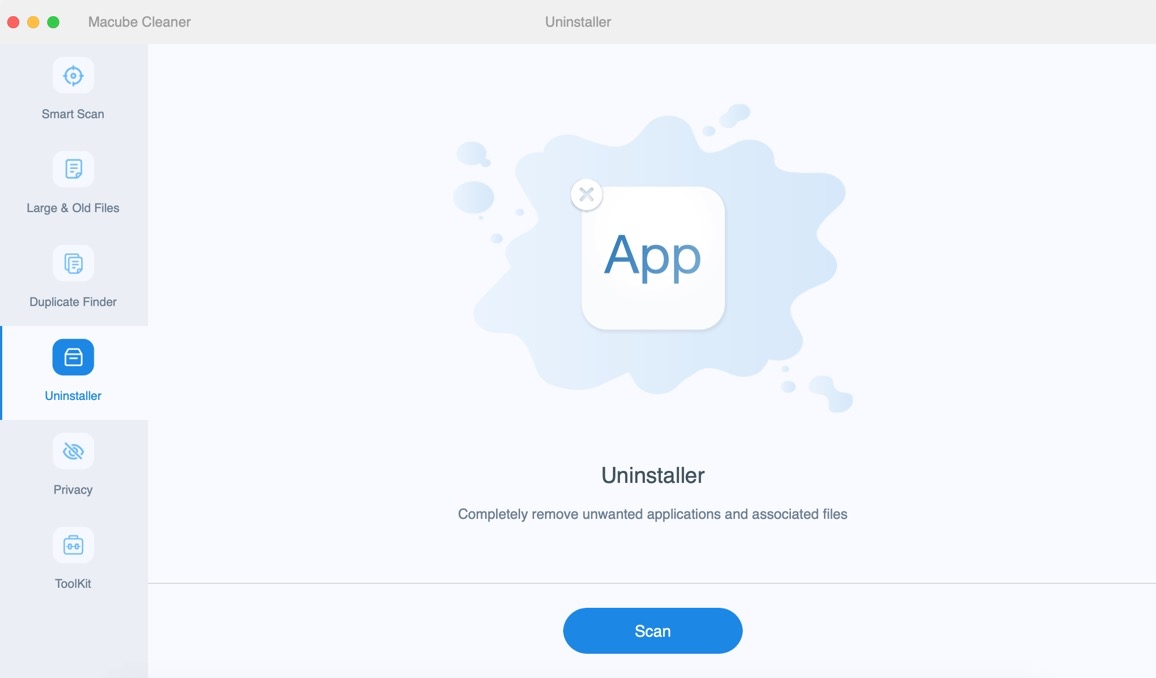
Шаг 3: Проверять Fortnite и все его файлы. Наконец, ударил Чистый стереть Fortnite с вашего Mac.
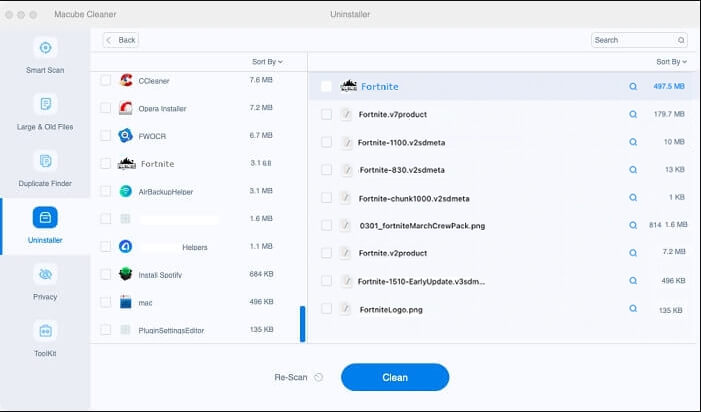
Способ 2. Через Finder
Этот способ будет применен внутри Finder, и здесь его шаги будут подробно отображены.
Шаг 1: Откройте Finder и нажмите Приложения в боковой панели.
Шаг 2: Находить Fortnite и щелкните его правой кнопкой мыши, чтобы выбрать Переместить в корзину. Таким образом, приложение Fortnite будет удалено.
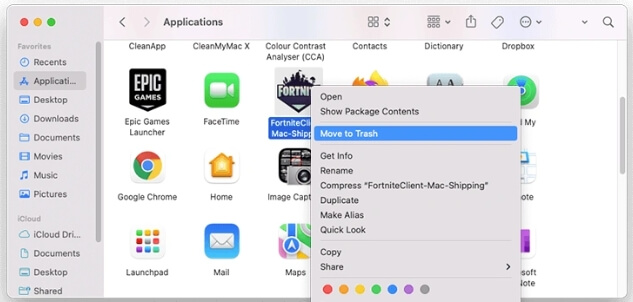
Шаг 3: Следуйте шагам 4–6 в Первая часть чтобы стереть все файлы Fortnite, и, таким образом, Fortnite будет удален без остатков.
Часть 3. Как полностью удалить Fortnite без программы запуска Epic Games на ПК (Windows 11 или более ранняя версия)
Если вы не хотите использовать Epic Games Launcher для удаления Fortnite с вашего ПК с Windows, то эта часть для вас.
Способ 1. Через проводник и редактор реестра.
Этот способ немного сложен и требует внимательной работы, поскольку неправильные действия могут привести к потере данных и даже сбою системы.
Шаг 1: Откройте Панель управления, выполнив поиск в меню «Пуск» на ПК с Windows 11/10.
Шаг 2: Выбирать Удалить программу под Программы.
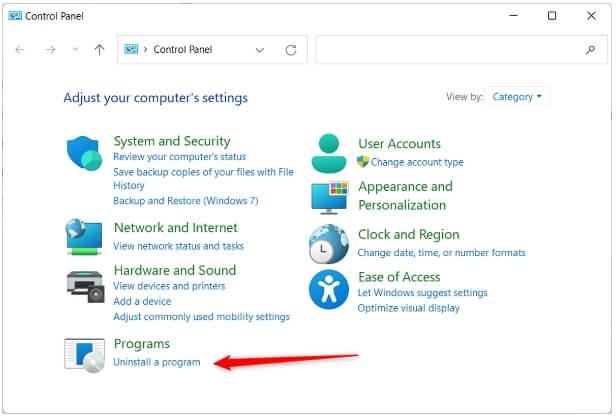
Шаг 3: Найдите Fortnite и щелкните его правой кнопкой мыши. Тогда выбирай Удалить из контекстного меню.
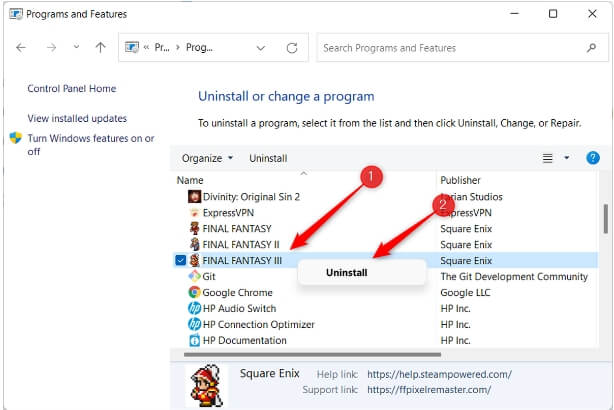
Шаг 4: Откройте проводник, найдите папки ниже и удалите их.
- C:\Program Files\Epic Games
- C:\Users\YourUsername\AppData\Local\FortniteGame
- C:\Users\YourUsername\AppData\Local\EpicGamesLauncher
- C:\Users\YourUsername\AppData\Roaming\Epic
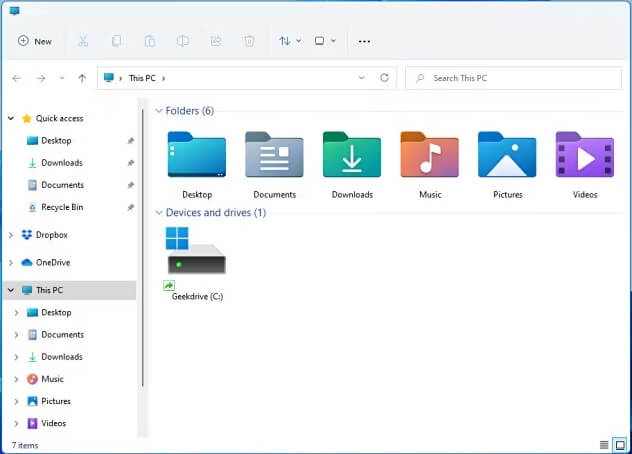
Шаг 5: Нажимать победа + Р чтобы открыть окно «Выполнить».
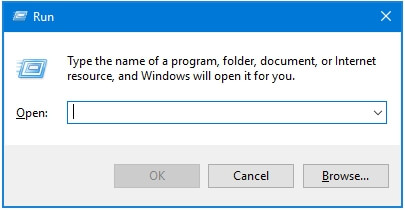
Шаг 6: Тип "regedit» и нажмите Enter.
Шаг 7: В редакторе реестра перейдите к Компьютер\HKEY_LOCAL_MACHINE\SOFTWARE\WOW6432Node\Microsoft\Windows\CurrentVersion\Uninstall\Fortnite, щелкните его правой кнопкой мыши и выберите Удалить.
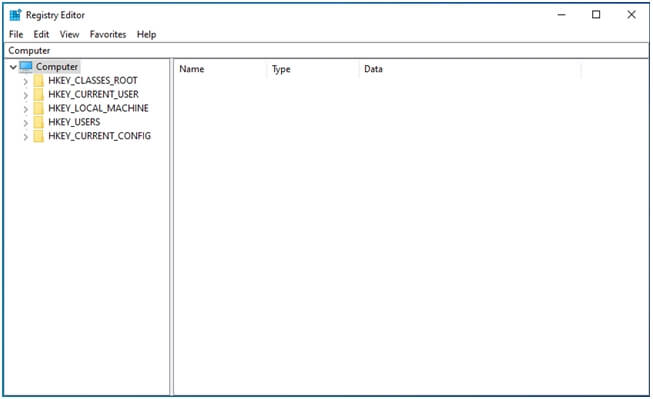
Примечание: Пожалуйста, удаляйте файлы реестра с осторожностью, так как непреднамеренные изменения могут вызвать проблемы в системе.
Шаг 8: Очистите корзину и перезагрузите компьютер, чтобы полностью удалить Fortnite.
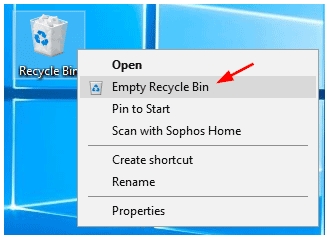
Способ 2. Используйте установщик приложений
На рынке существует множество бесплатных программ удаления приложений для Windows. Вы можете поискать в Интернете надежный вариант, который поможет вам без проблем выполнить удаление Fortnite.
Часть 4. Как полностью удалить Fortnite с помощью Epic Games Launcher на ПК с Windows 11/10
Полное удаление Fortnite с помощью Epic Games Launcher на компьютере с Windows аналогично удалению на Mac, и следующий контент поможет вам выполнить этот процесс.
Шаг 1: Запустите программу запуска Epic Games на своем компьютере с Windows.
Шаг 2: Переключитесь на Библиотека вкладка.
Шаг 3: Выбрать Настройки вариант на миниатюре Fortnite.
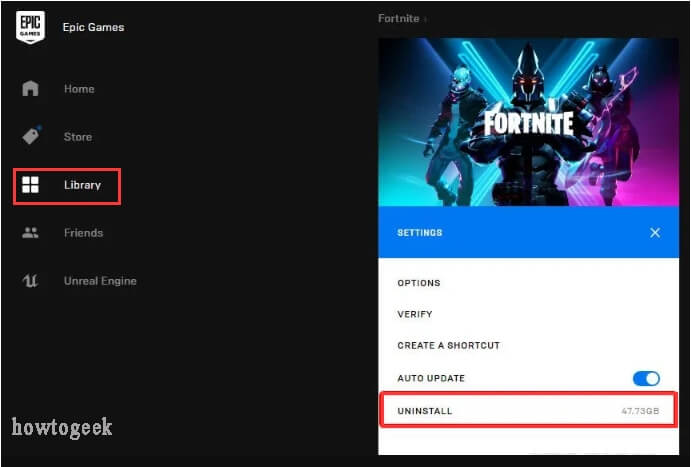
Шаг 4: Выполните шаги с 4 по 8 в Путь 1 из части 3 выше, чтобы избавиться от остатков Fortnite.
Часть 5. Как удалить программу запуска Epic Games на Mac/ПК
Удалить Epic Games Launcher на компьютере легко, и вот краткие инструкции, как сделать это на Mac или ПК.
Удалить программу запуска Epic Games в Windows
Шаг 1: Откройте панель управления.
Шаг 2: Найдите Программы и нажмите Удалить программу.
Шаг 3: Щелкните правой кнопкой мыши Fortnite и выберите Удалить.
Шаг 4: Ударять Да чтобы начать удаление Fortnite.
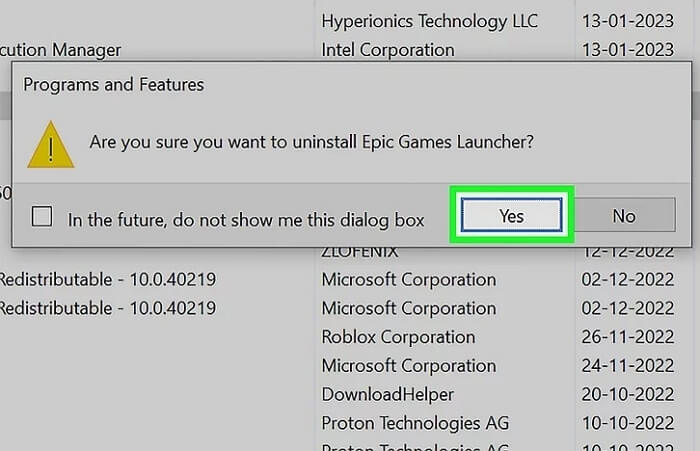
Удалить программу запуска Epic Games на Mac
Шаг 1: Запустите Finder.
Шаг 2: Перечислите все установленные приложения, нажав Приложения в левом меню.
Шаг 3: Находить Fortnite и переместите его в корзину.
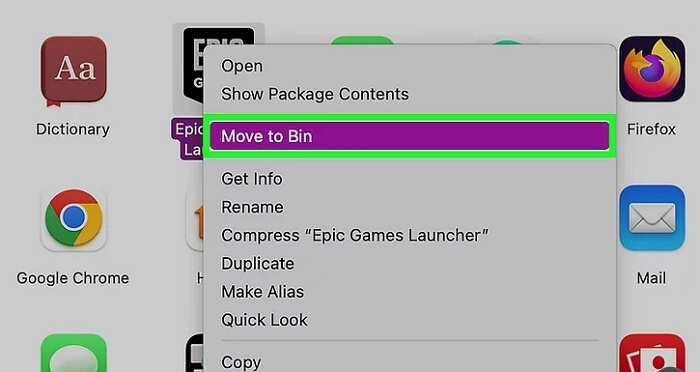
Часть 6. Почему Fortnite не удаляется?
Иногда вам может не удаться удалить Fortnite со своего компьютера. Это может быть вызвано разными причинами, и здесь перечислены 3 наиболее распространенных из них и способы их устранения.
Причина 1. Fortnite все еще работает в фоновом режиме
Исправление 1. Принудительно выйти из Fortnite
Шаг 1: Нажимать Option (или Alt) + Command + Esc (Escape) чтобы открыть окно принудительного выхода.
Шаг 2: Выбирать Fortnite и нажмите Принудительное завершение чтобы закрыть его полностью.
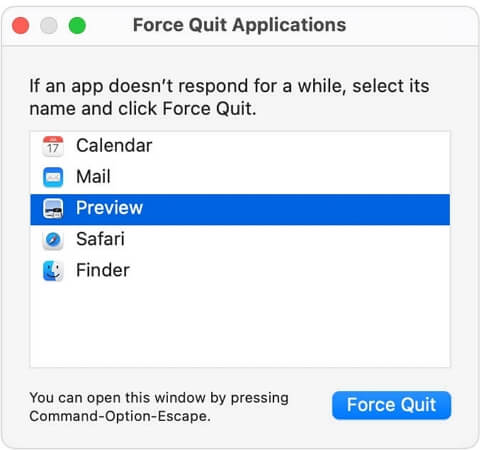
Причина 2. Обновление Fortnite приостановлено.
Исправление 2. Удалить приостановленное обновление Fortnite.
Шаг 1: Откройте программу запуска Epic Games.
Шаг 2: Нажмите Загрузки в левом нижнем углу.
Шаг 3: Найдите приостановленное обновление Fortnite, если оно есть, и нажмите Икс чтобы отменить его.

Причина 3. Глюки macOS
Исправление 3. Перезагрузите Mac
Шаг 1: Доступ к Яблоко меню на выбор Перезапуск.
Шаг 2: Ударять Перезапуск еще раз, чтобы перезагрузить Mac.
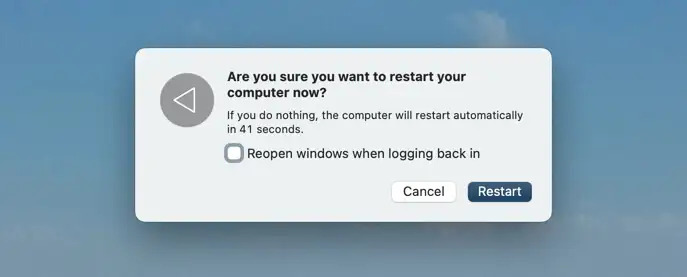
Заворачивать
Имея под рукой это руководство, полное удаление Fortnite должно быть для вас простым делом, если вы пользователь Mac или Windows. Вы можете применить этот метод, например, используя Очиститель Macube чтобы легко удалить все файлы Fortnite вместе с приложением.

Очиститель Macube
Ускорьте работу вашего Mac и устраните неполадки с легкостью с помощью Macube полнофункциональная бесплатная пробная версия!
Начать бесплатную пробную версию